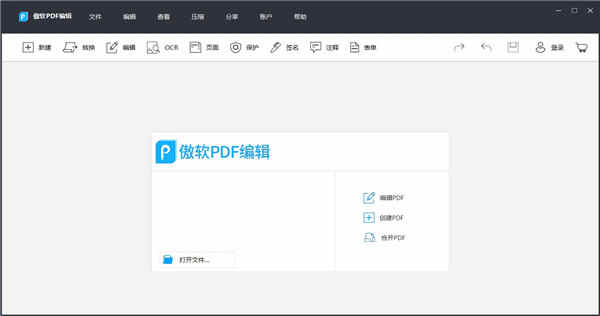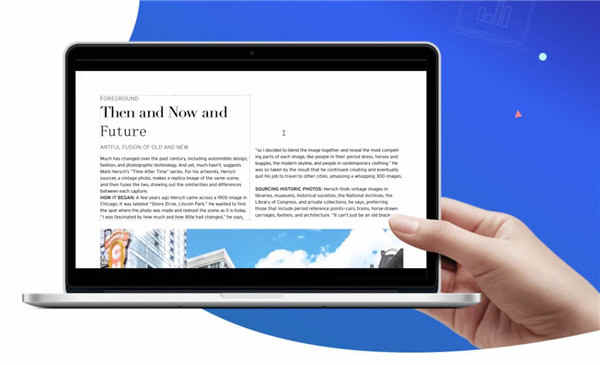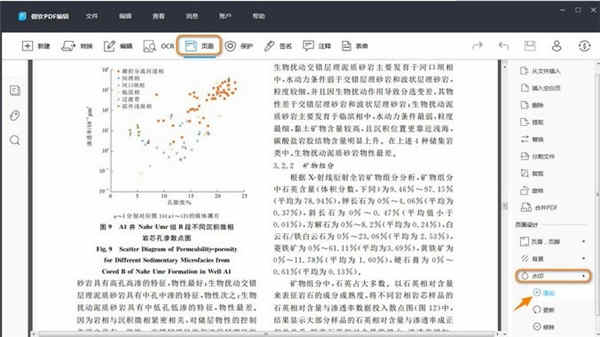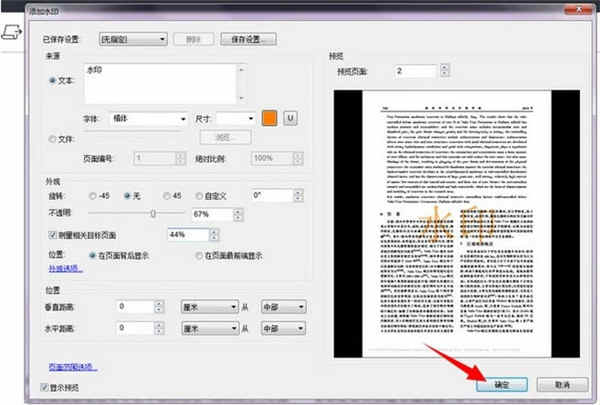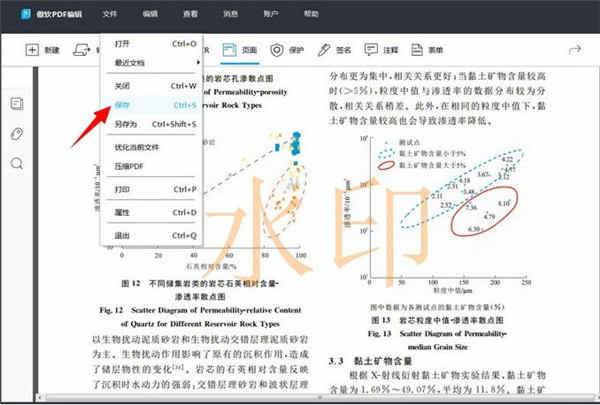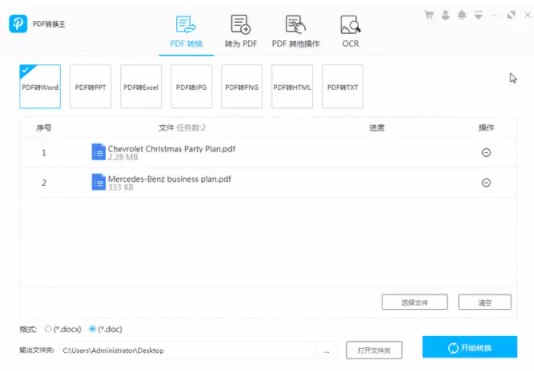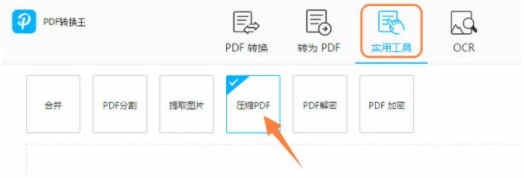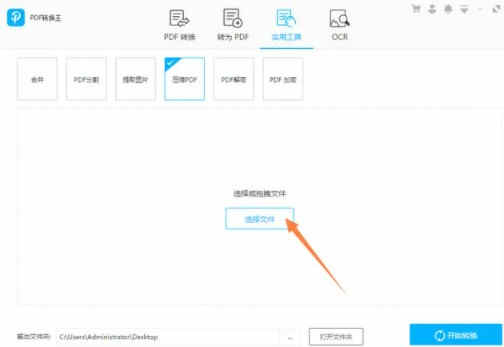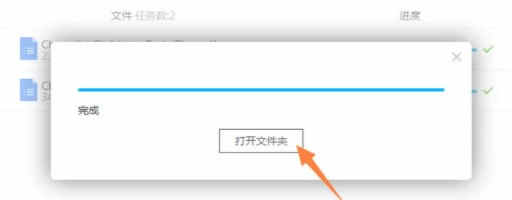详细介绍
傲软PDF编辑软件官方版是一款由傲软官方提供的PDF编辑工具。这款工具不仅可以很好的帮助用户创建和编辑PDF文件之外,也能够更深入的对你的PDF文件进行各种文本,视频,图片,链接和水印备注,格式的添加修改操作,可以轻松满足用户对于PDF文件的编辑操作。并且除了以上的选择之外,大家还能够通过这款软件对自己的PDF文件进行转换,各种格式都可以在这里完成操作,PDF转换为Word、Excel、PPT、图片等格式的文件都没有问题。而且转换完成之后的文件原始数据还可以保留,并且页面和样式都是完全一致的,非常的好用。如果你需要这么一款可以帮助你轻松进行文档转换的工具,那就一定来这里下载这款傲软PDF编辑器试试吧,强大的编辑功能,丰富完美的转换格式,让你轻松完成你想要的PDF操作。
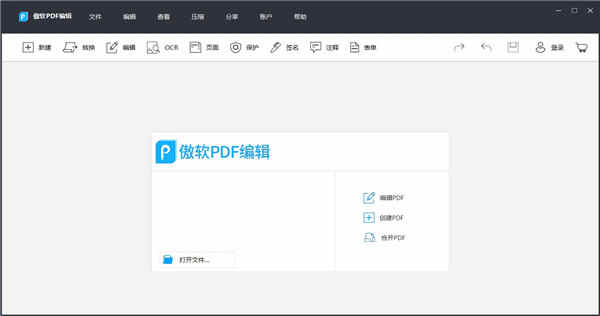
软件功能
1、快速编辑/查找功能
功能非常强大,你可以使用它轻松编辑PDF文本或图表,修改文字大小,颜色,添加图片、文字、水印等,完全像Word一样,可以随心所欲编辑PDF。 查找功能位于左侧,点击“查找搜索”按钮,输入关键字,即可帮你快速定位到关键字页面。 需要注意的是,如果你修改或查找PDF文档的文字,一定要确保PDF文档不是扫描件(PDF扫描件文字是图像格式),也没有加密或者添加数字签名等。
2、创建及阅览功能
使用傲软PDF编辑可以创建一个新的空白PDF,也可以在原PDF文档插入新页面,选择“页面”-“插入空白页”增加PDF文档的页数。 傲软PDF编辑也提供了多种阅读模式,点击左侧的“页面”小图标,会预览所有页面,可以直接跳到指定页面。也可以选择“查看”-“页面显示”,支持单页查看、双页查看、滚动查看、旋转页面,也可以全屏模式阅读PDF,可设置为电脑默认的pdf阅读器哦! 在“页面”选项下,你还可以轻松实现删除、提取、裁剪、替换、分割页面,还具有合并PDF、以及插入页眉页脚,页面背景等功能,非常全面。
3、文档注释功能
对于想给PDF文档添加注释的人来说,该软件将是您最佳的选择。它提供了非常完善的注释工具和绘制标记,你可以添加文字、线条、形状标记、高亮标注等,在阅读PDF电子书时,可以很轻松做读书笔记。 在左侧有创建书签功能,你可以选择给某个PDF页面添加书签,也可以标注正在读的某一页,方便又快捷。
4、PDF转换功能
作为一款PDF编辑器,傲软PDF编辑具有的PDF转换功能也是一大亮点。工作中难免会遇到需要将PDF转换成其他格式文件,此工具提供将PDF文件转换成Word、Excel、PPT、 HTML、图片等格式。 除了以上功能,傲软PDF编辑还具有设置表单、电子签名、加密、移除密码等功能。
5、OCR文字识别
最新版新增了OCR文字识别功能,可以将PDF扫描件(纸质版扫描成的PDF电子版本,本身是图片格式)可以识别成编辑文字内容的PDF文件。
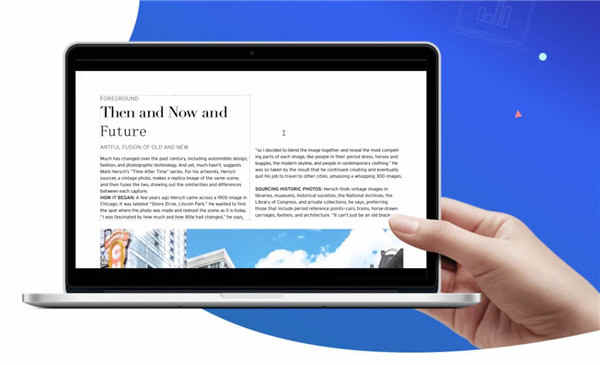
软件特色
1、快速编辑功能
傲软PDF编辑(ApowerPDF)为用户提供友好的界面及多样化的PDF编辑功能。您可以使用它轻松编辑文本/图表、压缩PDF、添加图片、文字、水印及PDF页面管理。无论对个人用户还是企业用户来讲,裨益颇多。
2、修改PDF文字
使用此PDF编辑软件,您可以重构PDF中的文本及图表内容;文字颜色、大小;插入矩形框链接即可快速开启文件及网页,或直接定位到某个页面。
3、添加文本及图片
对于想要对pdf文件新增内容的用户来讲,该PDF编辑器可以让您在任意位置插入文本及图片。
4、分割及合并页面
还为您提供PDF页面管理功能。您可以将PDF文件分割成多个页面、删除、插入及旋转页面。同时,还可以自定义页面样式,如修改/增加页眉、页脚、背景等。
5、添加水印
如果您想要创建个性化的PDF文件,此软件中的添加水印功能,能够让您轻松添加及移除文本及图片水印。
6、高级编辑选项
注释:对文本添加下划线及高光、插入备注及对PDF文件添加标注。
7、查找、加密PDF及打印PDF
傲软PDF编辑(ApowerPDF)是集查找、加密及打印PDF功能于一体的软件。使用它,您可以轻松查找PDF文件中需要的内容了,并且便捷的加密功能有效保证您的文档私密性,当然您也可以随时打印PDF文件。
8、便捷的查找功能
查找功能方便快捷,随时查找需要的内容,精确定位,提高学习、办公效率。
9、加密PDF文件
它的加密功能简单易操作,满足您对文档安全及私密性的需求。
10、PDF转换全家桶
此PDF编辑工具内置转换功能,它能够帮您将PDF转换为Word、Excel、HTML、Text、PPT等。转换完成的文件能够保留原始数据、样式及布局。
PDF怎么添加水印?
1、打开PDF文件后,在工具栏下选择“页面”,右边显示“页面”面板,然后点击“水印”,在下拉列表下选择“添加”。
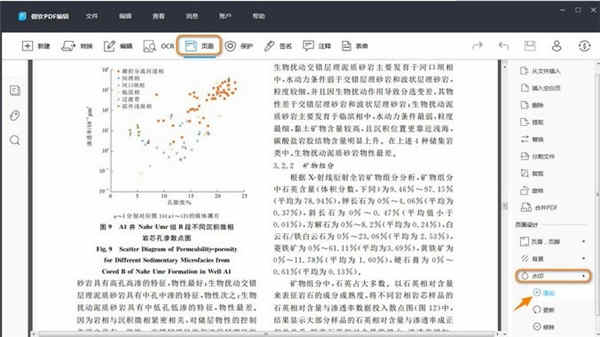
2、然后在跳出来的水印弹窗中,开始设置水印。
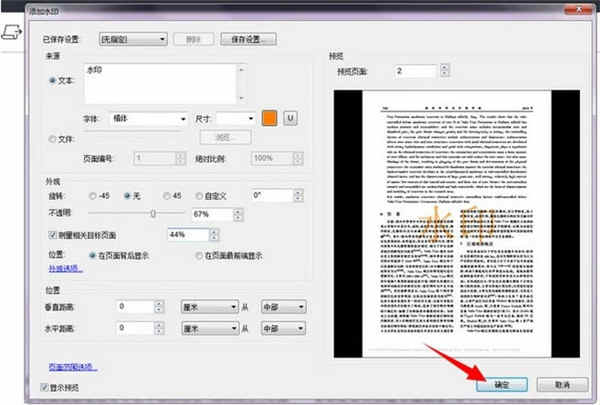
3、然后在跳出来的水印弹窗中,开始设置水印。
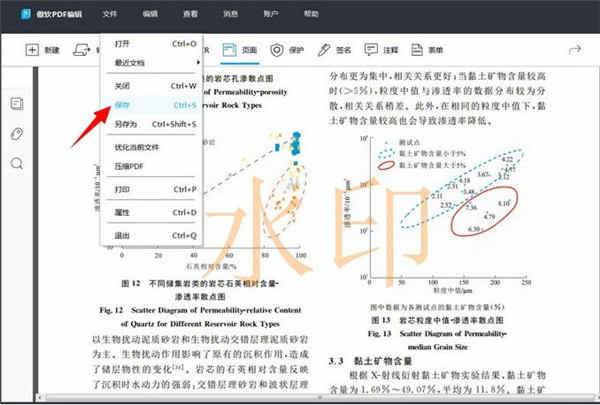
如果添加文字水印,那么选择“文本”,可以设置字体,尺寸,颜色,是否添加下划线。如果是图片水印,选择“文件”,导入图片,logo,标志等。
外观上,你可以设置水印的旋转角度,透明度。
选择“在页面背后显示”,如果PDF页上有图片,会遮挡住部分水印;“在页面最前端显示”,水印会显示在PDF页最顶层,图片遮挡不住。
位置上,可以调整距离,进而调整水印的显示位置。
“页面范围选项”可以自由选择水印显示的PDF页面,不选的话默认显示在全部PDF页。
PDF添加水印之后,点击右下角的“确定”按钮。返回主界面可以看到水印效果。之后,选择“文件”下的“保存”或“另存为”将文件保存在电脑上。
PDF怎么转word?
1、选择“PDF转换”—“PDF转Word”,单击“添加文件”按钮,选择需要转换的的一个或多个PDF文件,或直接将文件拖放到软件中。
2、选择输出格式。在这种情况下,你可以选择doc或docx格式,然后单击“开始转换”并等待几秒,PDF文件将会转换成Word。
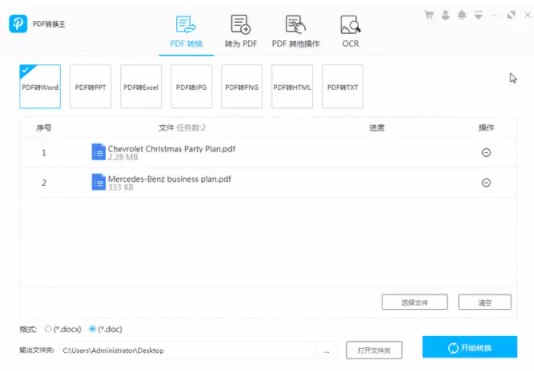
通常PDF转换王会将转换成功的文件放在默认输出文件夹,如果你不想将文档存储在那里,可以在转换之前,单击“三点”按钮,选择另一个位置作为输出目录。
傲软PDF编辑器怎么把PDF文件变小?
1、打开软件,选择工具栏上的「实用工具」-「压缩PDF」。
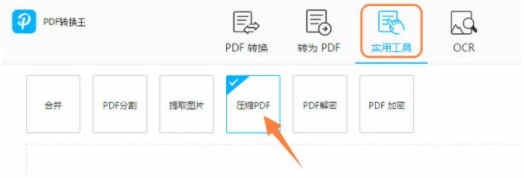
2、点击选择文件,上传需要减少文件大小的PDF文件。你可以通过「选择文件」同时上传多个PDF文件,也可以自定义输出文件夹。然后,点击右下角的「开始转换」。
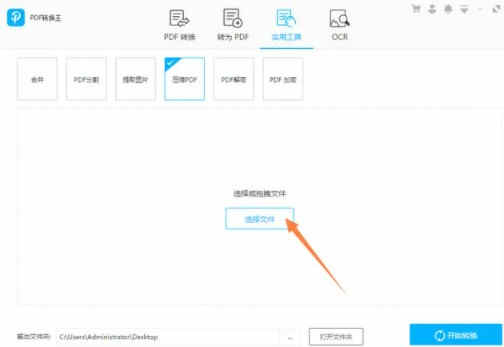
3、等待转换完成,点击「打开文件夹」就可以得到压缩之后的文件了。
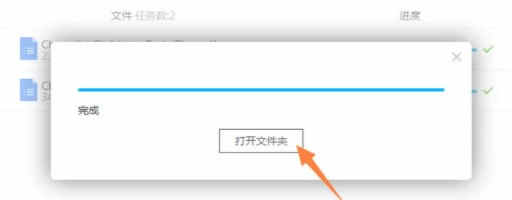
更新日志
傲软PDF编辑v5.4.2官方版(2021-10-9)
1、修复已知bug
2、新增更多功能
3、优化稳定性